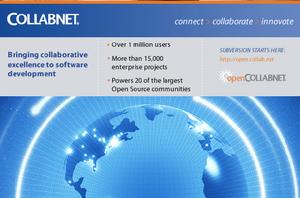 Windows Subversion
Windows Subversion簡略步驟
step1:
首先從http://subversion.tigris.org/下載最新的subversion的windows setup安裝檔案。(要求郵件註冊)
按照提示一路next下去就可以了。
這個安裝包包含了client和server的全部檔案,安裝後就可以在命令行下使用svn,svnadmin,svnserve等程式了。
step2:
設定注釋編輯器。在系統變數里添加SVN_EDITOR變數,值為任意一個文本編輯器的名字,比如notepad.exe。
step3:
創建svn repository。
比如選擇c:\svn_repo作為目錄,那就先創建這個資料夾,然後再命令行下輸入:
C:\>svnadmin create c:\svn_repository
(可使用cmd命令行)
注意,這個repository只是一個倉庫而已,可以在裡面創建“虛擬資料夾”,每個資料夾下就可以存放不同的module了。
從網路上訪問repository
svn的地址採用URL的方式,如果通過svnserver創建網路可訪問的伺服器,那URL地址就是svn://your_ip/module_dir。如果只想在本地檔案系統上訪問svn repository,那URL地址就是file:///c:/svn_repository/module_dir。以後不管import還是checkout,都只需要這個URL作為地址,而且登入一次後,只需要輸入一次URL地址,svn會自動記住URL地址。
設定svn網路伺服器
step4:
設定網路伺服器的許可權。
進入到剛才創建的c:\svn_repository,打開conf\svnserve.conf。
去掉[general]前的#,去掉auth-access=write前的#,去掉password-db前的#。
如果允許匿名用戶訪問,那就去掉anon-access前的#。
step5:
設定用戶名和密碼。還是在那個目錄下,打開passwd檔案,去掉[user]前的#。
按照已有的例子,添加可訪問的用戶名及其密碼,去掉前面的#。(這和cvsnt的做法很不一樣,cvsnt要求可訪問用戶在cvsrepository所在機器上必須有windows帳戶,還是svn的做法更簡單,雖然明文密碼不是很安全)。
step6:
啟動網路服務svnserve。在命令行下輸入
svnserve --daemon --root svn_repository
然後就可以通過ip地址來訪問伺服器了,假設伺服器IP位址是192.168.2.168,那伺服器地址(也即c:\svn_repository的svn地址)就是svn://192.168.2.168。
不過svnserve會一直block在命令行上,如果要把它做成一個真正的後台服務程式,還需要一個第三方程式SVNService,可以在http://dark.clansoft.dk/~mbn/svnservice/下載。
step7:
創建module的虛擬資料夾。如果你是第一次登入伺服器,則會提示你輸入用戶名和密碼。
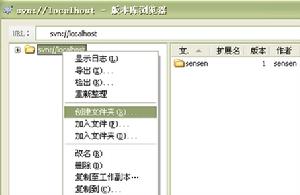 Windows Subversion
Windows Subversionstep8:
import工程。進入到c:\sensen資料夾,在命令行下輸入:
svnimport.svn://192.168.2.168/sensen
表示把當前目錄下的所有檔案(及其子目錄)都import到url地址所指定的位置上。
step9:
checkout工程。進入到任意一個資料夾下,輸入:
svncheckoutsvn://192.168.2.168/sensentestdir
sensen模組就下載到testdir下了。
